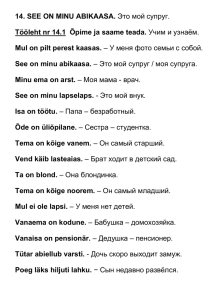Обмен данными по технологии OLE
advertisement

Урок 19. Системная среда Windows. Тема 14 учебника. Изучив эту тему, вы узнаете: - назначение и особенности системной среды Windows; - что такое файл, параметры файла и действия над ним; - что такое папка, параметры папки и действия над ней; - какова роль программы Проводник; - особенности графического интерфейса в среде Windows; - роль приложений и документов в среде Windows; - что такое буфер обмена и его назначение; - что такое технология OLE и ее основные понятия. 14.7. Организация обмена данными Для чего нужен обмен данными Под обменом данными понимают их передачу от одного объекта другому. В результате этого процесса объекты могут изменяться, а иногда создаются новые объекты. Такими объектами могут быть приложения, папки, документы, а передаваемыми данными — документы л ли их фрагменты, файлы, папки. Так, в результате копирования файла или папки появляются их копии. Вследствие обмена данными между приложениями создаются составные документы, отдельные части которых были созданы в разных приложениях. Составной документ — документ, в котором объединены данные, созданные в разных приложениях. Например, в текст, созданный в приложении WordPad (рисунок 14.9), можно включить результат вычислений, полученный в программе Калькулятор, и изображение, нарисованное в графическом редакторе Paint. В результате появится составной документ, включающий данные разного типа, созданные в различных программах. Когда вы откроете текстовый документ, являющийся главным, подключатся все связанные с ним объекты, созданные в других приложениях. Рис. 14.9. Окна составного документа и приложений Обмен данными в среде Windows осуществляется: ♦ перетаскиванием объекта мышью; ♦ через буфер обмена; ♦ по технологии OLE. Обмен данными путем перетаскивания объектов мышью Этим способом рекомендуется пользоваться тогда, когда обмен данными надо произвести между близко расположенными объектами, например с одной страницы на следующую или из одного окна в расположенное рядом. Перетаскивание объекта с помощью мыши осуществляется следующим образом: ♦ выбирается перемещаемый объект путем установки на нем указателя мыши; ♦ при нажатой левой кнопке перетаскивается до места назначения. мыши выделенный объект Копирование объекта осуществляется аналогично перемещению при одновременно нажатой клавише "Ctrl". При этом перемещаемый объект дополнительно помечается значком «+». Обмен данными через буфер В Windows для обмена объектами выделяется область памяти, как бы «промежуточный карман», в который можно поместить объект, а затем извлечь его оттуда. Эта область памяти называется буфером обмена (англ. Clipboard). В буфер обмена (рисунок 14.10) можно поместить любой объект Windows. Буфер обмена — область памяти, которая служит для временного хранения данных, предназначенных для обмена. Рис. 14.10. Обмен данными через буфер При обмене данными через буфер (см. рис. 14.10) следует: 1. Выделить объект, созданный в некотором приложении. 2. Поместить его в буфер командой Правка | Вырезать или Правка | Копировать. 3. Из буфера обмена объект можно вставить в любое приложение с помощью команды Правка | Вставить. Такой способ обмена данными годится в том случае, если нет необходимости редактировать вставленный объект. На рисунке 14.11 приведен пример вставки графического объекта, созданного в приложении Paint, в текстовый документ, подготовленный в приложении WordPad. Рис. 14.11. Пример вставки через буфер Обмен данными по технологии OLE Более гибким способом обмена данными между приложениями Windows является технология OLE — «Object Linking and Embedding», что означает «связывание и внедрение объектов». Эта технология позволяет установить связь объекта с приложением, в котором оно было создано (рисунок 14.12). Рис. 14.12. Обмен данными по технологии OLE Новые понятия технологии OLE рассмотрим на примере составного документа, созданного на основе подготовленного в приложении Word Pad текста, в который вставлен рисунок из приложения Paint. Объект OLE — любые данные (текстовые, графические, звуковые и т. д.), которые создаются каждый в своем приложении, а затем включаются в составной документ. В нашем примере это рисунок. Источник, или сервер — приложение, средствами которого создается объект OLE — рисунок. В нашем примере это программа для создания графических изображений Paint. Приемник, или клиент — приложение, которое принимает объект OLE. В нашем примере это программа для создания текстовых документов WordPad. Технология OLE позволяет вставить объект OLE без связи его с источником (внедрение) или связать его с источником (связывание). Рассмотрим эти варианты. Внедрение объекта OLE. Для внедрения объекта из буфера следует использовать команду Правка | Специальная вставка. Внедренный документ можно редактировать средствами источника, но внесенные изменения не отражаются на исходном файле, а только на его копии, вставленной в составной документ. В нашем примере для редактирования рисунка на нем необходимо выполнить двойной щелчок мышью. При этом будет запущена программа Paint, в которой вы можете внести изменения в рисунок. Измененный рисунок будет помещен в текст (рисунок 14.13, б), а исходный файл изображения останется в прежнем виде (рисунок 14.13, а). Рис. 14.13. Состояние а) источника редактирования внедренного документа и б) приемника после Объект OLE может быть внедрен в несколько приложений-клиентов, однако в каждом из них будет находиться своя копия объекта OLE, никак не связанная с другими копиями. Изменения в одной из них не отразятся на других копиях. Связывание объекта OLE с приложением-источником. При связывании объект OLE находится в документе-источнике, а приложение-приемник содержит информацию о том, где следует искать объект. Поэтому при редактировании объекта OLE в исходном приложении эти изменения отражаются и в документе-приемнике. Предположим, что в текстовый документ, созданный в программе WordPad, по технологии связывания вставлен рисунок, выполненный в приложении Paint. При редактировании изображения в программе, в которой оно создано, то есть в приложении Paint, изменения отражаются в рисунке, вставленном в документ WordPad, а также в любом другом приложении, поддерживающем технологию OLE (рисунок 14.14). Рис. 14.14. Технология связывания объекта с приложением-источником Контрольные вопросы и задания 1. Расскажите о назначении системной среды Windows. 2. Что такое файл? 3. Как присваивается полное имя файлу? 4. Выберите допустимые имена файлов из перечисленных ниже: IVAN.DOC Поле чудес.ЕХЕ LIN7.EXE TREE*.BMP КУКУ.ВМР А.В.ТХТ 5. Что вы можете сказать о файлах, выбранных в задании 4, судя по их типу? 6. Перечислите известные вам параметры файлов. 7. Какую информацию несет строка: L1.TXT 1 КБ Текстовый документ 02.03.2007 18:00 8. Какие действия можно выполнить над файлом? 9. В чем суть основного правила при выполнении действий над любыми объектами Windows? 10. Какие объекты Windows позволяют организовать порядок на дисках при хранении файлов? 11. Как даются имена папкам? 12. Выберите допустимые имена папок: Программы Это моя папка EXS.*XE Arch? TXT School 13. Какими параметрами характеризуется папка? 14. Какие действия можно выполнять над папками? 15. Расскажите о назначении программы Проводник. 16. Для чего предназначены дисководы в компьютере? 17. Перечислите типы дисков. 18. Как Windows организует доступ к информации на дисках? 19. Какой параметр характеризует свойства дисков? 20. Для чего предназначена Панель инструментов? 21. Что такое интерфейс? 22. Что относится к основным элементам графического интерфейса Windows? 23. Что такое окно? 24. Перечислите основные виды окон и их назначение. 25. Перечислите элементы управления, которые могут встретиться в любом окне. 26. Каково назначение Рабочего стола Windows? 27. Перечислите обязательные объекты Рабочего стола Windows. 28. Какие объекты содержит Панель задач? 29. Перечислите параметры Рабочего стола. 30. Какую роль в среде Windows играет приложение? 31. Какую роль в среде Windows играет документ? 32. Что следует понимать под задачей в среде Windows? 33. Как вы понимаете термин « многозадачность»? 34. Что означает переключение между задачами? 35. Как расшифровывается OLE? 36. Что такое OLE-объект, источник (сервер), приемник (клиент)? 37. При каких операциях проявляются преимущества технологии OLE по сравнению с простой вставкой из буфера обмена? 38. Чем отличается внедрение от связывания